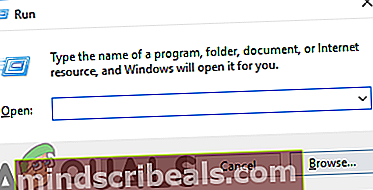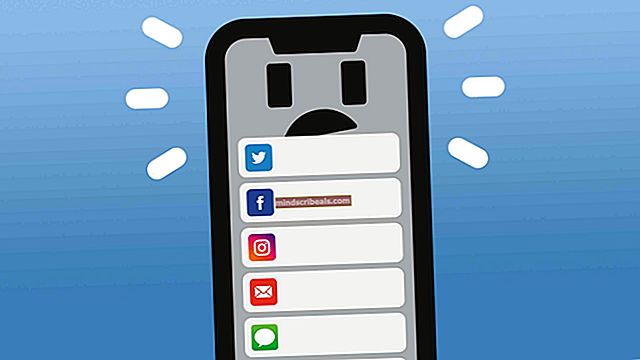Διόρθωση: Το Google Earth παγώνει κατά τη φόρτωση αρχείων KML
Σχεδόν όλοι μας γνωρίζουμε τι είναι το Google Earth. Δεδομένου ότι το Google Earth είναι πραγματικά χρήσιμο για πολλούς ανθρώπους, είναι επίσης διαθέσιμο και στα Windows. Και δεν μιλάμε απλώς για την έκδοση ιστού. Μπορείτε να αποκτήσετε την εφαρμογή Google Earth στα Windows σας. Ωστόσο, μερικές φορές το Google Earth θα σταματήσει να φορτώνει στο βήμα myplaces.kml. Αυτό το σφάλμα θα παρουσιαστεί στη φάση φόρτωσης χάρτη της εφαρμογής Google Earth. Η εφαρμογή σας θα παρουσιάσει σφάλμα ή θα δείτε ένα μήνυμα "Το Google Earth αντιμετώπισε πρόβλημα και πρέπει να κλείσει ..." και αυτό θα επαναλαμβάνεται κάθε φορά που προσπαθείτε να εκτελέσετε το Google Earth.
Υπάρχουν βασικά δύο πράγματα που προκαλούν αυτό το ζήτημα. Το πρώτο είναι αρκετά προφανές και είναι το αρχείο myplaces.kml. Δεδομένου ότι το Google Earth σταματά κατά τη φόρτωση του αρχείου myplaces.kml, το αρχείο μπορεί να είναι κατεστραμμένο ή κατεστραμμένο. Υπάρχει μια εύκολη λύση για την επίλυση του προβλήματος με το myplaces.kml. Ο άλλος λόγος πίσω από το ζήτημα μπορεί να σχετίζεται με τα γραφικά σας. Η εφαρμογή ενδέχεται να χρησιμοποιεί Directx ή OpenGL που ενδέχεται να προκαλούν το πρόβλημα. Συνήθως, η μετάβαση σε OpenGL ή Directx, ανάλογα με το ποιο έχει επιλεγεί, θα λύσει το πρόβλημα.
Ας ρίξουμε μια ματιά σε μερικές μεθόδους που θα λύσουν το πρόβλημα.
Υπόδειξη
Προσπαθήστε να απεγκαταστήσετε και να εγκαταστήσετε ξανά το Google Earth. Εάν το πρόβλημα οφείλεται σε κατεστραμμένο ή κατεστραμμένο αρχείο, τότε αυτό θα το διορθώσει.
Μέθοδος 1: Μετονομασία αρχείου myplaces.kml
Επειδή το πρόβλημα είναι με το αρχείο myplaces.kml, η πρώτη μας προσέγγιση πρέπει να είναι να ελέγξουμε το αρχείο myplaces.kml Το πρόβλημα επιλύεται μετονομασία του αρχείου myplaces.kml. Ωστόσο, θα πρέπει να μετονομάσετε όλα τα αρχεία myplaces.kml για να επιλύσετε το πρόβλημα. Υπάρχουν συνολικά 3 αρχεία myplaces. Έτσι, μετονομάστε και τα 3.
Ακολουθούν τα βήματα για τη μετονομασία των αρχείων myplaces
- Κλείσε Google Earth
- Κρατήστε Πλήκτρο Windows και πατήστε Ρ
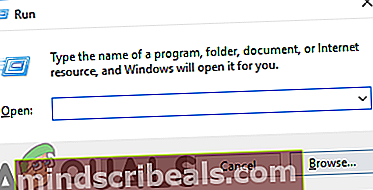
- Πληκτρολογήστε τα παρακάτω και πατήστε "Enter".
C: \ Users \% username% \ AppData \ LocalLow \ Google \ GoogleEarth
- Τώρα, θα βρίσκεστε στο φάκελο Google Earth. Εντοπίστε τα αρχεία χλμ, myplaces.backup.kml και myplaces.kml.tmp. Κάντε δεξί κλικ myplaces.kml και επιλέξτε Μετονομάζω. Μετονομάστε το σε old.myplaces.kml και πατήστε Εισαγω. Μετονομάστε και τα άλλα 2 αρχεία όπως αυτό. Προσθέστε το "παλιό" στην αρχή. Μόλις τελειώσετε, κάντε επανεκκίνηση του Google Earth και όλα θα πρέπει να είναι καλά
Σημείωση: Εάν δεν μπορείτε να δείτε κανένα από αυτά τα αρχεία, τότε πρέπει να ενεργοποιήσετε την επιλογή "εμφάνιση κρυφών αρχείων". Ακολουθήστε τα παρακάτω βήματα για να δείτε τα κρυμμένα αρχεία.
Windows 8 και 10
- Ακολουθήστε τα βήματα 1-3
- Κάντε κλικ Θέα
- Επιλέξτε το πλαίσιο Κρυμμένα αντικείμενα σε Εμφάνιση απόκρυψη Ενότητα

Windows 7
- Ακολουθήστε τα βήματα 1-3
- Κάντε κλικ Οργανώνω (επάνω αριστερή γωνία)
- Επιλέγω Επιλογές φακέλου και αναζήτησης
- Κάντε κλικ στο Θέα αυτί
- Ορίστε την επιλογή Εμφάνιση κρυφών αρχείων, φακέλων και μονάδων δίσκου
- Κάντε κλικ Ισχύουν μετά επιλέξτε Εντάξει
Μόλις τελειώσετε, θα πρέπει να είστε καλά
Μέθοδος 2: Μετάβαση σε Directx ή OpenGL
Η μετάβαση σε Directx ή OpenGL έχει λύσει το πρόβλημα για πολλούς χρήστες. Αυτές είναι οι διαθέσιμες επιλογές στο Google Earth. Βασικά, αυτό σημαίνει απλώς ότι θα αλλάξετε την προεπιλεγμένη απόδοση που χρησιμοποιείται για την απόδοση των γραφικών της εφαρμογής. Μερικές φορές το πρόβλημα μπορεί να οφείλεται στα γραφικά. Η λειτουργία επιλογής γραφικών ενδέχεται να μην είναι συμβατή με το υλικό ή τα προγράμματα οδήγησης γραφικών σας. Έτσι, η εναλλαγή σε Directx ή OpenGL είναι μια καλή επιλογή.
Ακολουθήστε αυτά τα βήματα για να μεταβείτε σε διαφορετικό πρόγραμμα απόδοσης
Σημείωση: Τα βήματα μπορεί να είναι δύσκολο να ακολουθηθούν, καθώς το Google Earth σας καταρρέει. Μερικοί από τους χρήστες μπόρεσαν να εκτελέσουν αυτά τα βήματα πριν εμφανιστεί το σφάλμα. Έτσι, μπορείτε να το κάνετε. Εάν πιστεύετε ότι δεν έχετε αρκετό χρόνο, μεταβείτε στην ενότητα Εναλλακτικός τρόπος.
- Τρέξιμο Google Earth
- Κάντε κλικ Εργαλεία και επιλέξτε επιλογές μόλις δείτε το παράθυρο της άκρης ή μόλις ξεκινήσει το Google Earth

- Αναζητήστε τις επιλογές Directx και OpenGL στο Λειτουργία γραφικών Επιλέξτε αυτό που δεν είναι επιλεγμένο. Για παράδειγμα, εάν έχει επιλεγεί το Directx, επιλέξτε OpenGL και αντίστροφα.
- Κάντε κλικ Ισχύουν έπειτα Εντάξει

- Επανεκκινήστε το Google Earth
Εναλλακτικός τρόπος
Αυτός είναι ο εναλλακτικός τρόπος αλλαγής της λειτουργίας γραφικών του Google Earth. Αυτό είναι λίγο πιο γρήγορο. Επομένως, εάν δεν μπορούσατε να εκτελέσετε τα παραπάνω βήματα, τότε θα μπορούσατε να τα καλύψετε πριν εμφανιστεί το σφάλμα
- Τρέξιμο Google Earth
- Κάντε κλικ Βοήθεια μετά επιλέξτε Εκτελέστε το εργαλείο επισκευής

- Μπορείτε να κλείσετε το Google Earth μόλις ανοίξει το Εργαλείο επιδιόρθωσης. Το εργαλείο επιδιόρθωσης θα συνεχίσει να λειτουργεί
- Κάντε κλικ στην επιλογή Εναλλαγή μεταξύ OpenGL και Directx. Κοιτάξτε την τελευταία λέξη του κειμένου σε αυτήν την επιλογή. Μόλις κάνετε κλικ στην επιλογή, η τελευταία λέξη θα αλλάξει. Πρέπει να αναφέρει "Το Google Earth χρησιμοποιεί το Directx αυτήν τη στιγμή" ή "Το Google Earth χρησιμοποιεί το OpenGL αυτήν τη στιγμή". Αυτό θα σας δώσει μια ιδέα για το ποιο θα επιλεγεί. Κάντε κλικ στην επιλογή για εναλλαγή μεταξύ των λειτουργιών και επιλέξτε αυτήν που δεν είχατε επιλέξει προηγουμένως. Δοκιμάστε και τις δύο λειτουργίες για να δείτε ποια λειτουργεί.

Μόλις τελειώσετε, κλείστε το παράθυρο και εκτελέστε ξανά το Google Earth.
Μέθοδος 3: Μείωση αποθηκευμένων θέσεων
Σε ορισμένες περιπτώσεις, ο μεγάλος αριθμός αποθηκευμένων θέσεων μπορεί να αυξήσει τον όγκο δεδομένων που πρέπει να φορτώσει το Google Earth κατά τη διάρκεια της διαδικασίας εκκίνησης και μπορεί να το αποτρέψει από την εκκίνηση εντελώς εάν υπερβεί το όριο. Ως εκ τούτου, συνιστάται να καταργήσετε ορισμένα αποθηκευμένα μέρη στα οποία δεν πλοηγείστε συχνά, καθώς θα σας βοηθήσει να απαλλαγείτε από αυτό το σφάλμα. Αυτό μπορεί επίσης να γίνει με επεξεργασία του αρχείου "myplaces.kml" και αφαίρεση αποθηκευμένων θέσεων από εκεί.